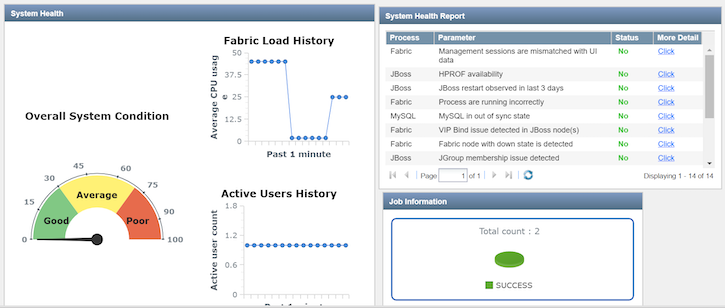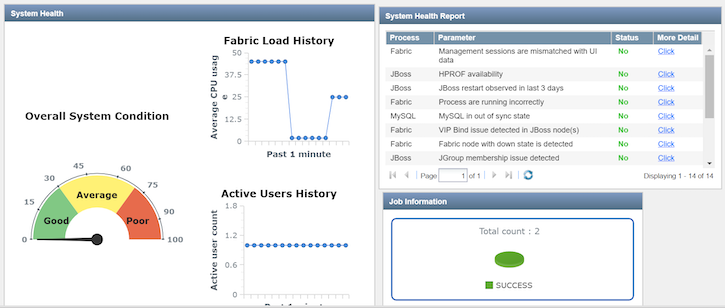Junos Space ネットワーク管理プラットフォームにログインすると、ホーム ページが表示されます。デフォルトでは、Junos Spaceプラットフォームのホームページはダッシュボードページです。ただし、以前に別のページをホーム ページとして設定した場合は、ログイン時に設定されたホーム ページが表示されます。
Junos Space Platformダッシュボード( 図1に示すように)には、システム全体の状態、ファブリックの負荷履歴、アクティブなユーザー履歴、および異なる状態のジョブの割合に関する情報が表示されるグラフが表示されます。チャートはすべてのユーザーに表示され、リアルタイムで更新されます。
メモ:
詳細なデータを表示するユーザー権限がない場合は、ガジェットを選択した場合に詳細情報を表示できない可能性があります。
Junos Space ダッシュボード ページにアクセスするには、以下の手順にしたがっています。
- Junos Space プラットフォーム UI で、[ダッシュボード] を選択 します。
- (オプション)システム全体の状態に関連する詳細を表示するには、[ システム全体の状態] または [インジケータ針] をクリックします。
[Fabric](ファブリック)ページが表示され、ファブリック内のノードに関する詳細な情報が表示されます。詳細については、 ファブリック内のノードの表示を参照してください。
- (オプション)ファブリックロードに関連する情報を表示するには、 ファブリック負荷履歴 グラフで以下を行います。
グラフデータポイント上にマウスオーバーして、CPU使用率の平均を表示します。
CPU使用率を示す青い線をクリックすると、詳細情報が表示されます。
ファブリックページが表示され、ファブリック内のノードのCPU、メモリ、ディスク使用率の詳細な情報が表示されます。
- (オプション)アクティブ ユーザーに関連する情報を [アクティブ ユーザー履歴] グラフで表示するには、以下の手順に沿って行います。
グラフデータポイント上にマウスオーバーして、その時点のアクティブなユーザーの総数を表示します。
グラフ上のデータ ポイントをクリックすると、その時点のアクティブなユーザーに関する詳細が表示されます。
[ユーザー アカウント] ページに表示され、アクティブなユーザーが表示されます。詳細については、「 ユーザー統計の表示」を参照してください。
- (オプション)ジョブに関連する情報をジョブ 情報 グラフに表示するには、
円グラフ内のセグメントにカーソルを合わせて、特定のステータスのジョブの割合を表示します。たとえば、キャンセルされたジョブ、成功したジョブ、失敗したジョブなどです。
円グラフのセグメントをクリックすると、そのセグメントに対応するステータスを持つジョブの詳細が表示されます。
[ジョブ管理] ページに、ステータスでフィルター処理されたジョブが表示されます。詳細については、「 ジョブの 表示」を参照してください。
- (オプション)Junos Space セットアップの Junos Space ノードの正常性とパフォーマンス、およびこれらのノードのプロセスに関するレコードをシステム稼働状態レポートで表示できます。ノードから収集したヘルスデータとパフォーマンスデータがシステムヘルスレポートテーブルに表示されます。詳細については、 管理統計の表示を参照してください。
- (オプション)[ダッシュボード] ページに表示されている任意のグラフを移動するには、タイトル バー内をクリックし、グラフをドラッグします。
- (オプション)ダッシュボード ページに表示されるグラフのサイズを変更するには、エッジにカーソルを合わせて、エッジをクリックしてドラッグします。